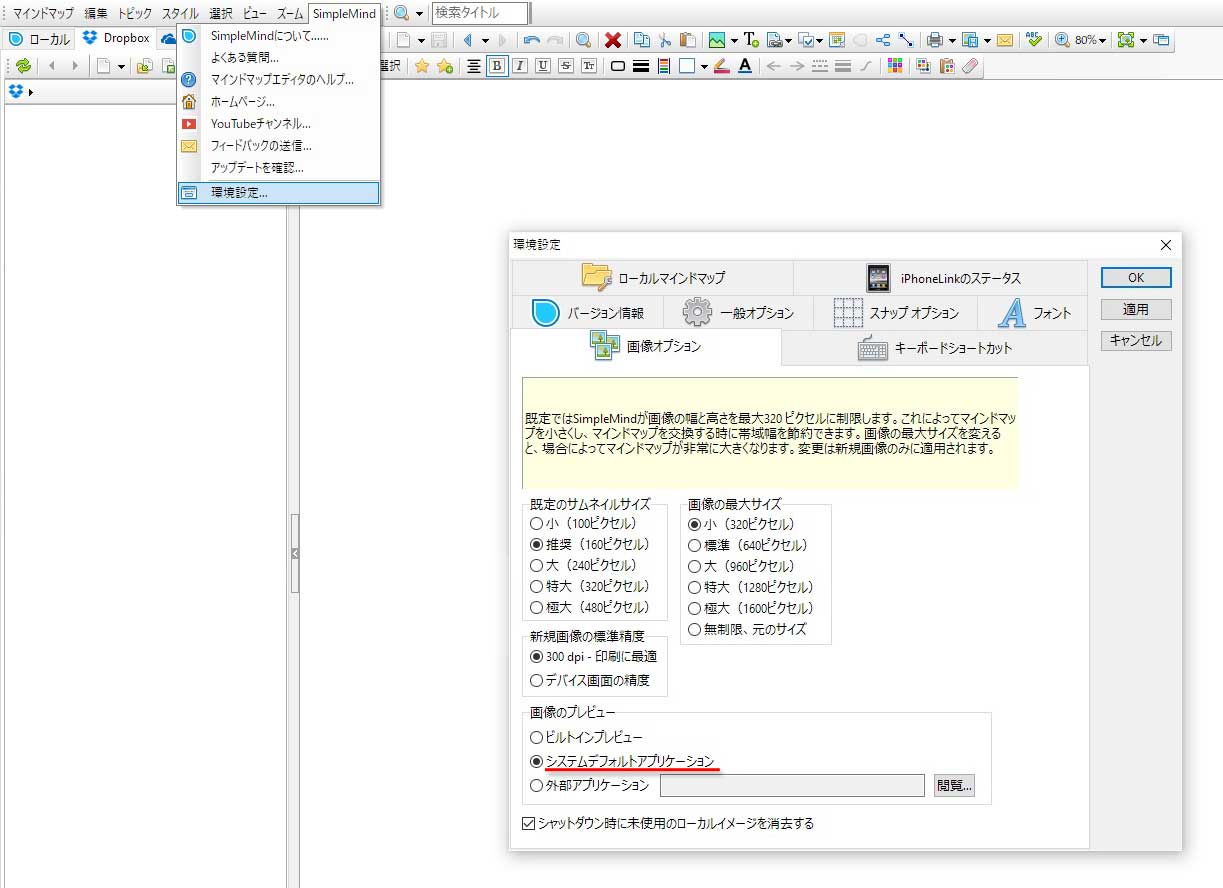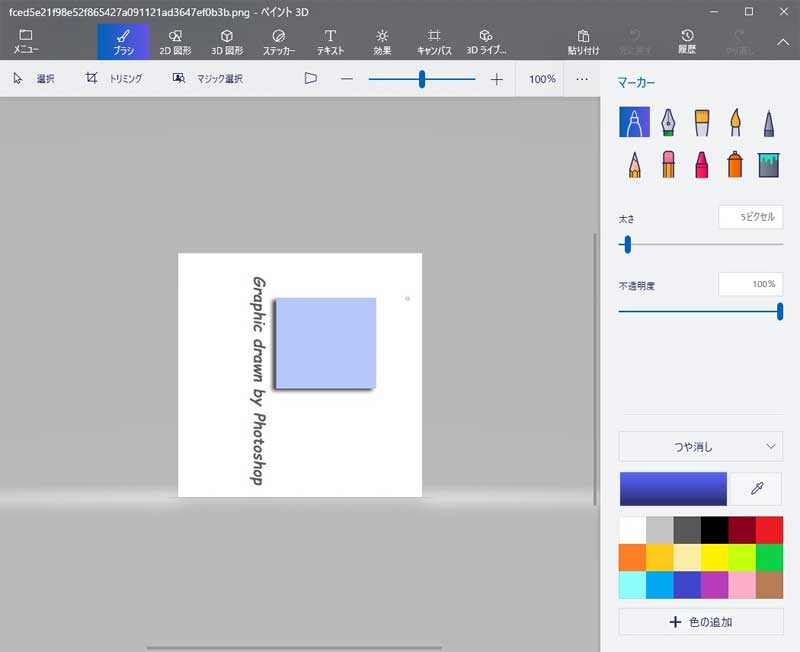画像でアピール性・デザイン性を高められるようになったSimpleMind
Contents
最新バージョンは1.29.0ですから、バージョンアップされ画像機能を高めた SimpleMind for Windows 1.22.0 がリリースされてから3年ほどですかね。1.22.0の機能説明を読むと…
Version 1.22.0 build 5455
• Improved display in internal Image Preview.
• Optionally use default application for previewing images: Preferences | Images
• Bugs fixed出典:SimpleMind Pro・アップデート情報より
2番目の項目を翻訳してみると…
- 画像のプレビューにデフォルトアプリケーションを使うためのオプション:設定 | 画像
つまり、メニュー 設定 | 画像 でオプション設定をすると、デフォルトアプリケーションで画像のプレビューが使えるようになりますよ… というほどの意味ですね。
1.21.0 の画像プレビューはどうだったか
バージョン 1.22.0 のプレビューを確認する前に、ひとつ前のバージョン 1.21.0 で画像をマップに取り込むとどんなだったかを確認するため、まず2つのセントラルテーマをおいてみて、
- [マインドマップに埋め込む] と
- [ソースへのリンク]
の2つのモードで画像を貼ってみます。
画像貼りこみの設定
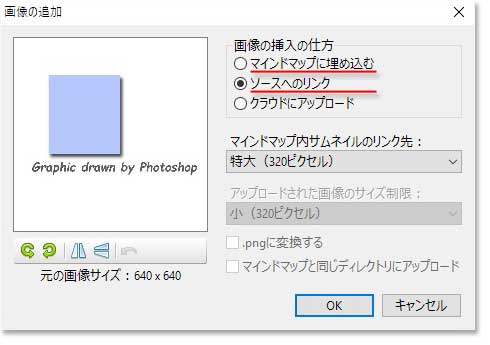 下のスナップショットの左が [マインドマップに埋め込む]、右が [ソースへのリンク] で貼りこんだ画像です。
下のスナップショットの左が [マインドマップに埋め込む]、右が [ソースへのリンク] で貼りこんだ画像です。
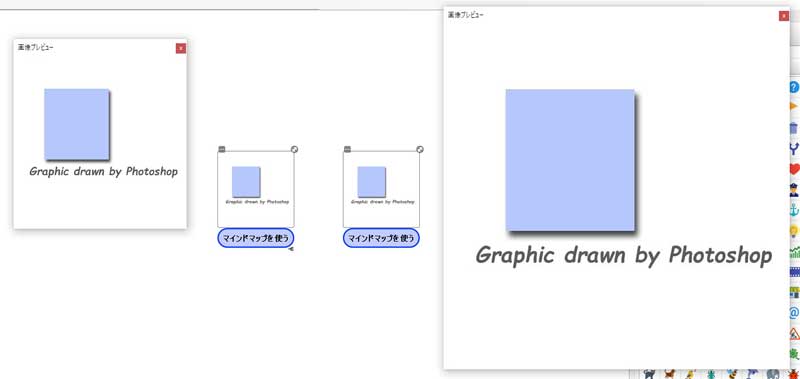
このスナップショットは2つのモードの「画像プレビュー」の違いがイメージしやすいように実際のディスプレイを合成してあります。
セントトラルテーマに貼った画像は、真ん中の2つ。それぞれ外側の大きめの2つは、セントラルテーマ上のシンボル化されて表示されている画像をダブルクリックしたプレビューです。
プレビューが「どんな画像なのかという詳細を見る」という意味だとすれば、私の感覚では、どちらもあまり違いがないなというのが正直なところ。
1.22.0 の画像機能は プレビュー+編集機能
画像貼りこみの設定
最初の疑問は、1.22.0 の改善点にあった
• Optionally use default application for previewing images: Preferences | Images
これはどこをどうすればいいのだろう? と日本語版ソフトウェアの実際で確認してみると…
メニュー[SimpleMind] の [環境設定] から、タブ [画像オプション] の [画像のプレビュー][システムデフォルトアプリケーション] のことです。
[システムデフォルトアプリケーション] を ON に設定して、貼りこんだ画像のプレビューを呼び出してみると、いくつかの機能呼び出しを備えたプレビュー画面が SimpleMind のマップを編集するウィンドウの半分ほどをおおうように表示されます。
そのウィンドウの右上 [編集と作成] のメニューを呼び出すと、画像編集のモードがいくつかあるのが分かります。
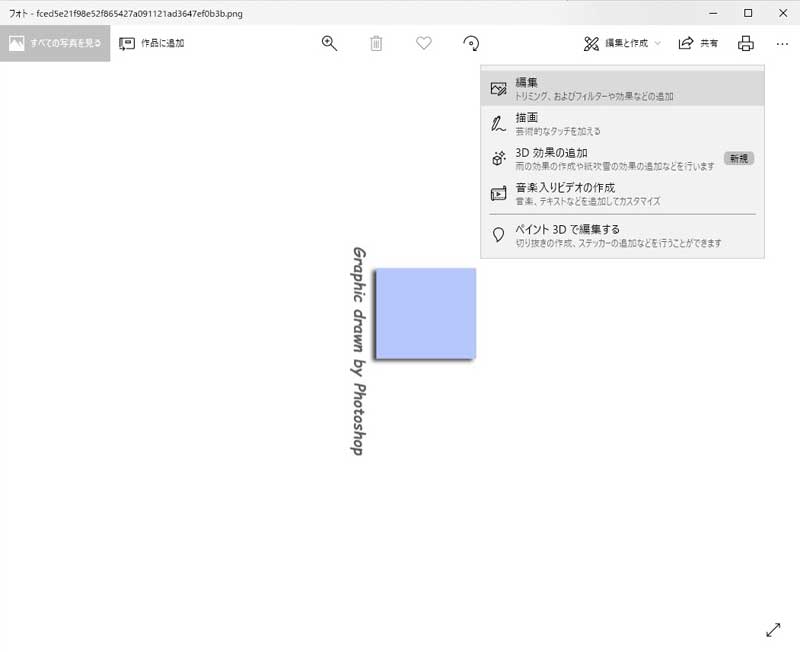 [編集] を呼び出してみると、さまざまな描画機能がそろっています。
[編集] を呼び出してみると、さまざまな描画機能がそろっています。
マインドマップの描き方もそうですが、このシステムデフォルトアプリケーションの使い方も結構奥が深そうですね。